현재 SNS에서 난리난 AI 이미지 생성 나노바나나 사용방법에 대해서 알고 싶은가요? 나노바나나 AI 사이트와 어떻게 사용하는지 사용방법에 대해서 자세하게 알려드리겠습니다.
나노바나나란?
나노 바나나는 누군가가 만든 AI 이미지 생성형 모델 입니다. 아직 누군지는 밝혀지지 않았지만 구글이 만들었다는 소문이 있지만 공식적인 입장은 없습니다. 고퀄리티의 이미지 생성과 프롬프트를 정확하게 따르는 결과값으로 사람들에게 큰 충격을 주었습니다. 현재 공식사이트는 없으나 사용할 수 있는 사이트와 사용방법에 대해서 소개해드리겠습니다.
나노바나나가 주목받는 이유
우리가 원본 이미지를 업로드하면 대부분의 AI는 원본 이미지의 어떤 형태를 무시하고 이미지를 생성합니다. 예를들면 초록색 옷을 입고 있는 사람 이미지를 업로드 하고, 이 이미지에서 사람의 머리를 변경해달라고 프롬프트를 작성하면 결과물의 사람 얼굴이 변경되었거나 옷이 다른 것으로 변경되어있습니다. 일관성이 무시되는 거싱죠. 그래서 기존 AI 이미지는 일관성을 유지하기가 매우 힘든점이 단점이었습니다.
하지만 나노 바나나는 이미지의 일관성을 유지할 수 있다는 것이 가장 큰 특징입니다. 그래서 주목을 받고 있습니다. 어떤 내용인지는 아래쪽에서 자세히 살펴보도록 하겠습니다.
나노바나나 AI 사이트
아래 링크는 나노바나나를 사용할 수 있는 링크입니다. (아래 링크 클릭하여 나노바나나 AI 사이트에서 무료로 사용해보기 ↓)
나노바나나 상용방법
- 먼저 위에 제가 생성한 접속링크를 클릭하여 사이트에 접속을 해야 합니다. 나노바나나는 정식 출시된 것이 아니기 때문에 공식 사이트가 없습니다. 반드시 위 링크로 접속을 해야 사용가능합니다.
- 상단의 Battle을 선택합니다. 그리고 아래쪽의 검색창 같은 곳이 있습니다. 검색창 하단에 이미지 모양의 아이콘을 클릭합니다.
- 그러면 팝업창이 뜨는데 Agree를 선택합니다.
- 그러면 아래 IMAGE라는 버튼이 생성되는데 버튼 옆에 +를 눌러서 이미지를 업로드 합니다.
- 업로드 후에 프롬프트 창에 표현하고 싶은 내용을 상세하게 영어로 작성 합니다. 영어를 잘 못하면 구글 번역기를 이용해서 영어를 작성 후 붙여넣기 하시면 됩니다.
- 그리고 ENTER를 누르거나 오른쪽 하단에 화살표 버튼울 누르면 이미지 생성을 시작합니다.
- 시간이 지나면 2개의 이미지가 생성됩니다. 생성된 이미지 하단에 어느 이미지기 마음에 들었는지 선택할 수 있는 옵션이 생깁니다. 이 옵션 중 아무것이나 클릭을 합니다.
- 그러면 각 이미지 왼쪽 상단에 어떤 생성형 AI 모델을 이용해서 이미지를 만들었는지 모델 이름을 보여줍니다.
- 여기에 nano-banana라고 적혀있으면 나노 바나나로 만든 이미지이며, 만약 다른 모델이 적혀있으면 다시 위 과정을 반복하면 됩니다.
- 나노 바나나가 나올때까지 이미지 생성을 진행하시면 됩니다. 이미지 오른쪽 상단의 다운로드 버튼을 클릭하여 다운로드 할 수 있습니다.
그림으로 다시 설명해 드리겠습니다. 먼저 제가 위에 올려드린 나노 바나나 AI 사이트에 접속을 합니다. 그리고 아래 그림과 같이 상단의 Battle를 선택합니다.
그리고 하단에 프롬프트를 입력할 수 있는 창이 있습니다. 왼쪽 하단에 그림 모양을 선택하면 image라고 변경이 됩니다. AI 이미지 생성을 하겠다는 의미입니다. 그리고 옆에 + 버튼을 클릭하여 업로드할 이미지를 업로드 합니다.
그리고 프롬프트 창에 생성하고 싶은 화면에 대해서 작성을 합니다. 최대한 자세하게 작성하는 것이 중요하며 영어로 작성해야 더 정확한 표현을 해줍니다. 구글 번역기를 이용해서 작성하셔도 무방합니다.
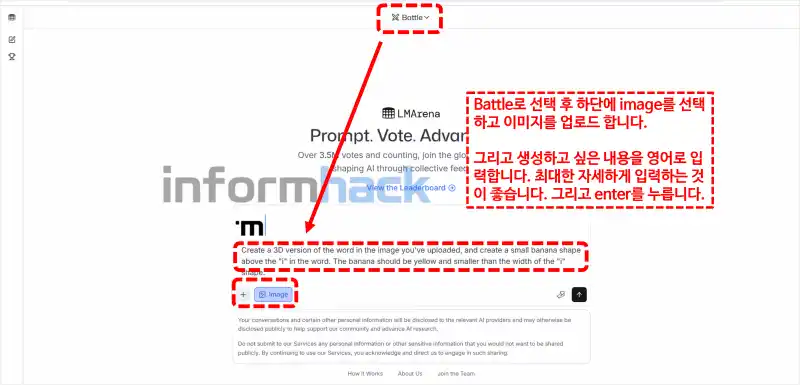
프롬프트 입력을 다 했으면 ENTER 버튼을 누르면 생성을 시작합니다. 생성 전에 아래와 같은 팝업창이 뜨면 Agree 버튼을 클릭합니다.
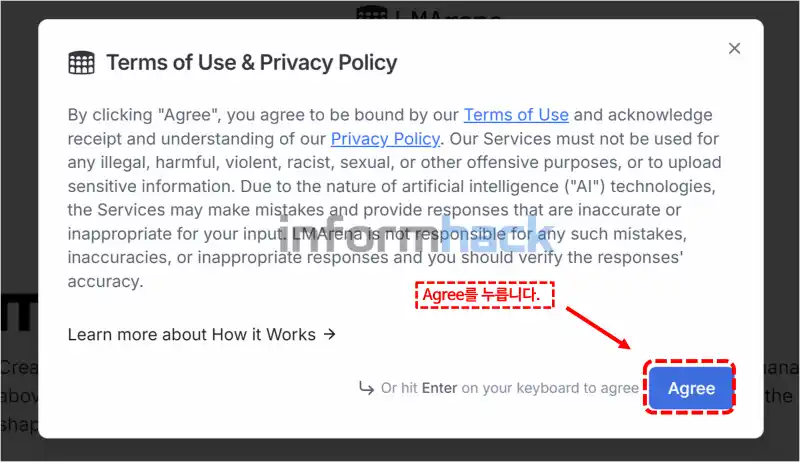
그러면 아래 그림과 같이 로딩이 되면서 2개의 결과물이 만들어지는 중임을 알 수 있습니다.
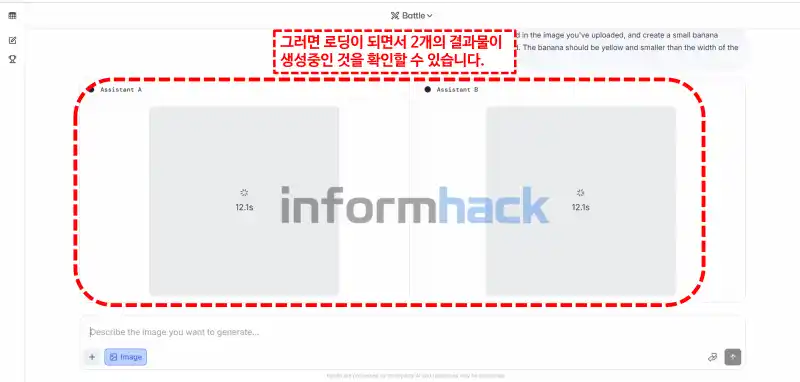
일정 시간이 지나면 결과물이 보여집니다. 각 사진을 클릭하면 결과물을 큰 화면에서 볼 수 있습니다. 다만 이 결과물을 생성할 때 어떤 생성형 AI를 사용했는지 확인할 수 없습니다. 이를 확인하려면 결과물 하단의 옵션을 선택해야 합니다. 2개의 결과물 중 어떤 것이 더 마음에 드는지 선택을 해야 합니다. 그러면 어떤 AI 모델을 사용했는지 확인할 수 있습니다. (둘 다 마음에 들지 않았음을 선택해도 AI 모델 명은 보이게 됩니다.)
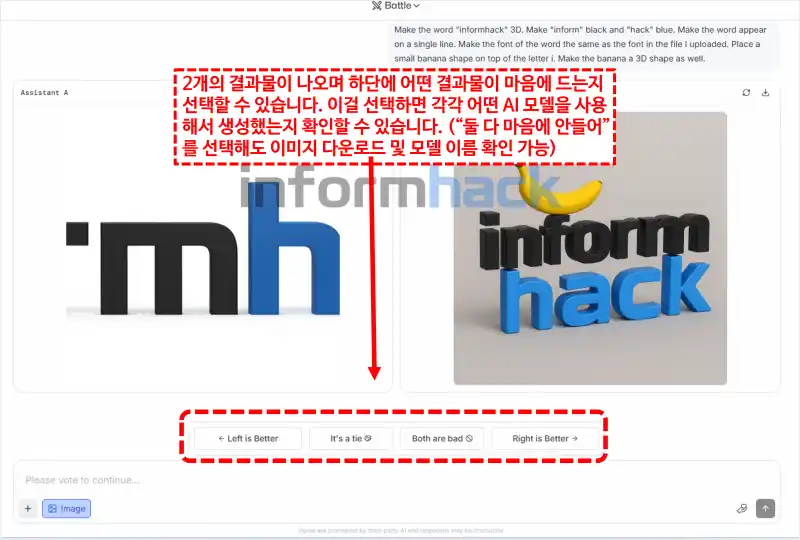
저는 2개의 이미지 중 왼쪽 이미지가 마음에 들어서 선택을 했는데 알고보니 nano-banana 모델을 사용한 것이네요.
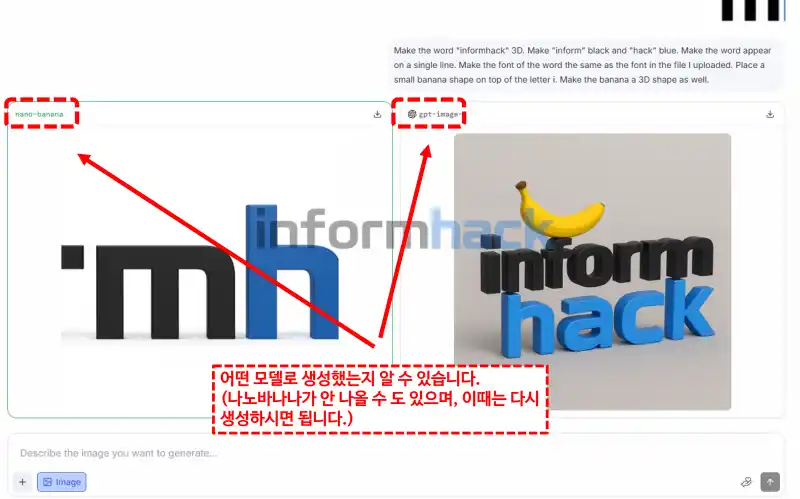
아래 그림이 위 왼쪽 그림을 확대한 것인데, 확실히 제가 원했던 컨셉으로 생성도 잘 해줬습니다. 물론 약간의 오류는 있지만 그래도 만든 결과물 중 가장 마음에 들었습니다.
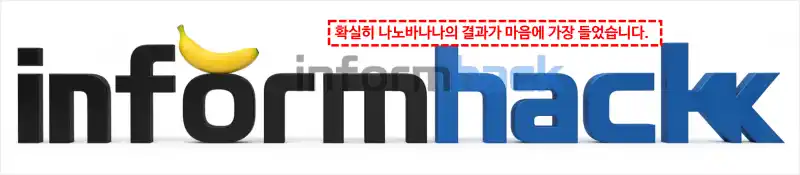
만약 2개의 결과물 모두 나노바나나를 이용하지 않았다면 다시 똑같은 옵션을 이용해서 재생성을 하시면 됩니다. 그래서 생성형 ai 모델이 나노 바나나가 나올때까지 진행하면 됩니다. (대부분 2~3번 하면 무조건 나오긴 합니다.)
각 이미지의 오른쪽 상단에는 다운로드 기능이 있어 쉽게 파일로 다운로드까지 받을 수 있습니다.
나노반바나 사용후기
나노바나나 프롬프트
프롬프트는 원하는 방향으로 작성을 일단 한글로 하신 후에 영어로 번역을 하시면 됩니다. 프롬프트는 GPT나 GEMINI 등에서 ‘프롬프트 작성해줘’ 라고 명령하여 도움을 받거나 아니면 인터넷 상의 프롬프트를 참고해서 작성을 하시면 됩니다.
나노바나나 피규어
피규어 생성 시도를 해봤는데 수십번 해봤는데 잘 되지 않았습니다. 저는 informhack 라는 단어를 피규어로 만드는 작업을 시도해봤는데 잘 되지 않았고, 나름 괜찮다고 생각되는 결과물이 나오면 다른 생성형 AI모델로 생성한 것이 대부분 이었습니다.
그래서 인물 사진을 업로드 한 후에 피규어 생성해달라고 요청을 하니 그나마 괜찮은 결과물이 나왔습니다.
나노바나나 장점
확실히 원본을 보장해주기 때문에 다른 생성형 AI 모델에 비해서 원본 보장이 필요한 경우 나노 바나나가 가장 적합한 모델이라는 것을 느꼈습니다. 그리고 정말 자세하게 설명하지 않아도 텔레파시 통한 것 마냥 원하는 결과물을 잘 만들어 줍니다.
아래 그림 왼쪽이 원본이고 오른쪽이 생성한 이미지 입니다. 일론 머스크를 트럼프 왼쪽에 생성해달라고 요청했는데 확실히 원본은 그대로 유지하고 일론 머스크를 추가 했습니다. 다른 모델은 정확한 위치에 추가를 했는데 일론 머스크가 아니고 비슷하게 생긴 사람을 추가한 경우가 많았습니다. 하지만 나노 바나나는 정확하게 그 인물을 표현을 해줍니다.
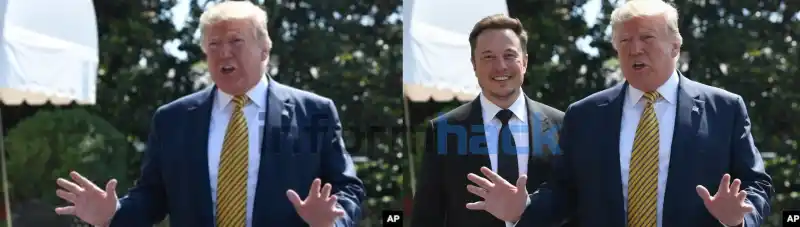
이미지 생성하는 속도가 빠릅니다. 다른 모델은 제가 많이 사용해보진 않았지만 지피티나 제미나이의 경우에 비해서 생성 속도가 빠른것 같습니다.
확실히 다른 모델에 비해서 원본 이미지를 잘 보존한다는 것을 알 수 있습니다. 아래 그림은 제가 트럼프의 머리 색상을 변경해달라고 요청을 했는데, 얼굴까지 이상하게 변경을 해버렿습니다. 하지만 나노바나나는 원본을 잘 보존합니다.
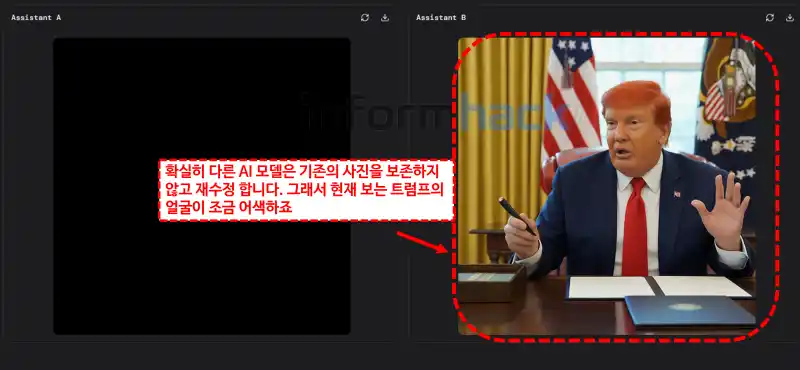
나노바나나 아쉬운점
아쉬운점도 분명 존재합니다.
일부 요구사항을 정확하게 수행하지 못합니다. 제가 위 사진에서 보여드렸던 것 처럼 제 블로그명인 INFORMHACK을 정확하게 표현하지 못하고 뒤에 K가 이상하게 표현이 되어있습니다. 또한 저는 바나나 모양을 I 위에 올리고 싶었는데, 마음대로 다른 알파벳 위에 바나나를 만들었네요.
그리고 아래 그림도 보시면 아쉬운점이 존재합니다. 저는 트럼프 대통령 뒤에 있는 사람들 모두 다 제거하고 트럼프 머리를 빨간색으로 변경해달라고 했습니다.
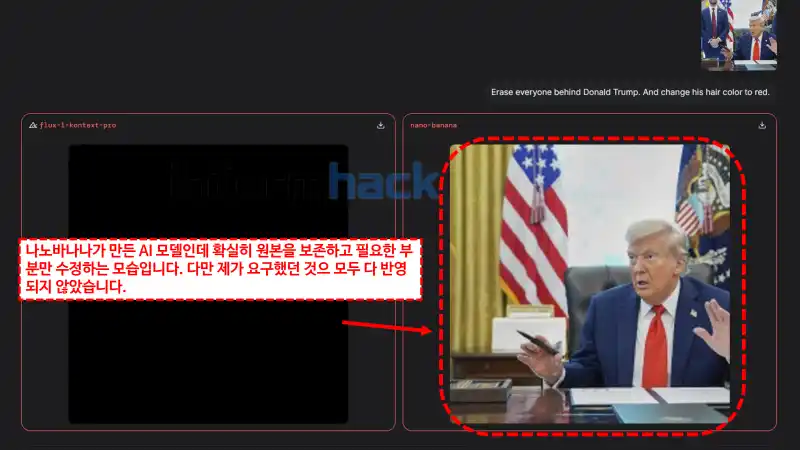
아래 왼쪽 그림이 원본이고 오른쪽 그림이 나노바나나로 편집한 그림입니다. 사람이 모두 제거되지 않았고, 트럼프 머리 색상도 변경되지 않았습니다. 또한 가장 왼쪽의 사람의 손 모양이 변경되었죠.
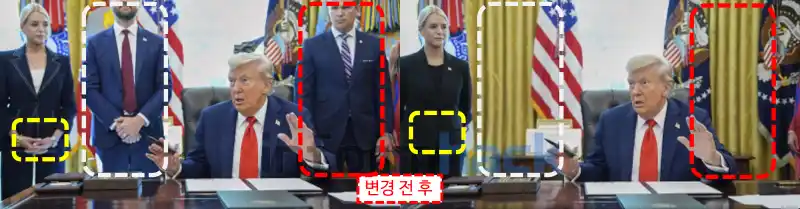
아마 이런 부분은 프롬프트에서 설명이 부족해서 AI가 반영을 하지 못한것으로 판단됩니다.
개인적으로 느낀 경험
AI로 이미지 생성시 2개의 결과물을 비교하다 보니 ‘확실히 잘 만들었네’ 하는 결과물은 대부분 나노바나나에서 생성한 것입니다. 다른 모델과 확실하게 차별점이 있고, 그 차별점은 바로 완성도 였습니다. 원본 보존 뿐만 아니라 생성할때도 다른 모델과 확실히 차이가 발생합니다. 여러분들도 오늘 소개해드린 nano-banana를 사용해서 이미지를 생성해보세요.
고퀄리티의 이미지 생성 ai도 추가적으로 확인해보세요.










